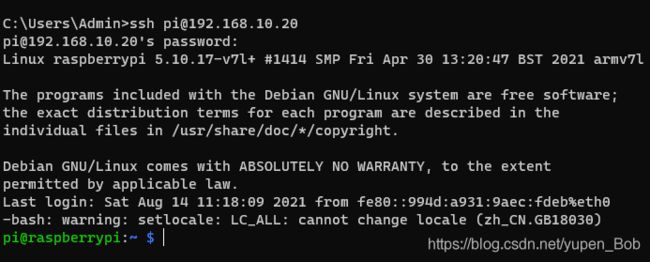树莓派教程(2~5)——树莓派基础配置、汉化、用户、远程桌面、FTP
树莓派基础配置
- 1.连接树莓派
- 2.用户
-
- 2.1.切换用户
- 2.2.更改用户密码
- 3.汉化
-
- 3.1.安装中文字体
- 3.2.设置中文显示
- 3.3.安装中文输入法
- 3.4.重启生效
- 4.远程桌面
-
- 4.1.配置树莓派远程桌面
- 4.2.连接树莓派远程桌面
- 5.配置FTP
-
- 5.1.安装vsftpd
- 5.2.修改配置 /etc/vsftpd.conf
- 5.3.更多详细配置
- 5.4.创建ftp家庭目录并启动
- 5.5.开发主机安装 FileZilla Client
1.连接树莓派
首先,用OpenSSH连接树莓派
ssh pi@<树莓派ip>
2.用户
2.1.切换用户
sudo是增加用户权限,在命令行前面添加sudo相当于以root用户运行这条命令。可以运行sudo su直接切换到root用户操作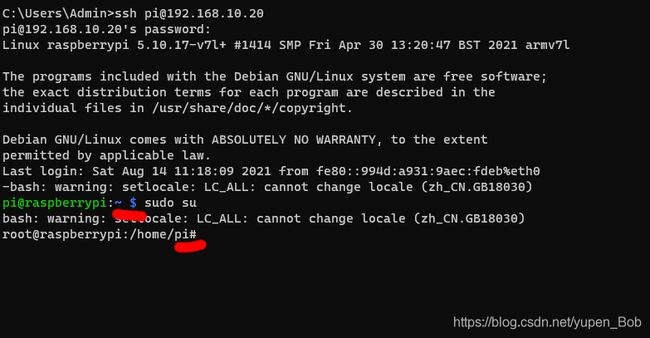
"$“为普通用户,”#"为超级用户
sudo su切换为超级用户
2.2.更改用户密码
sudo passwd pi //更改pi用户密码
sudo passwd root //更改root密码
请按照提示更改密码
3.汉化
3.1.安装中文字体
sudo apt-get install ttf-wqy-zenhei
3.2.设置中文显示
sudo raspi-config
在菜单中找到设置语言的地方,中选择zh_CN.UTF-8,然后下一屏幕默认语言选zh_CN.UTF-8
提示: 按空格键在前面打勾或去掉勾,PageUp PageDown快速翻页,Tab键切换光标位置
3.3.安装中文输入法
sudo apt-get install scim-pinyin
输入法切换热键是Ctrl+空格
3.4.重启生效
sudo reboot
4.远程桌面
4.1.配置树莓派远程桌面
安装xrdp服务
sudo apt-get install xrdp
安装tightvncserver服务
sudo apt-get install tightvncserver
安装好以上两个服务后,即可使用WIndows自带工具远程连接到树莓派。
4.2.连接树莓派远程桌面
打开Windows自带远程桌面连接工具
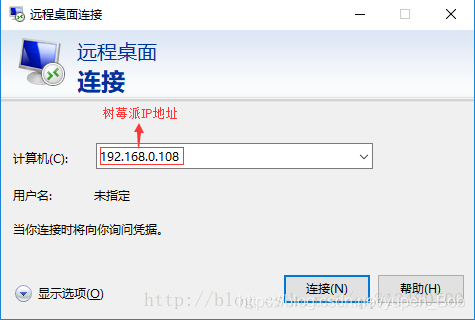
连接验证,选择【是】即可
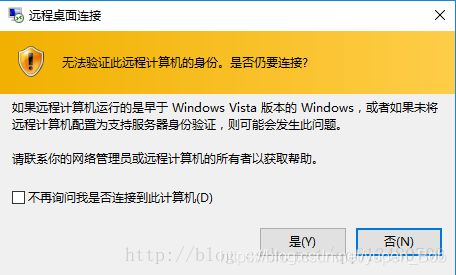
填写连接用户名和密码,树莓派默认的用户名为【pi】,对应的默认密码为【raspberry】
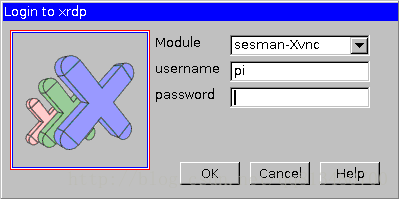
连接成功
5.配置FTP
5.1.安装vsftpd
sudo apt-get update
sudo apt-get install vsftpd
5.2.修改配置 /etc/vsftpd.conf
sudo nano /etc/vsftpd.conf
把配置文件修改成如下(最简单配置)
anonymous_enable=NO 匿名帐号
local_enable=YES 本地帐号
write_enable=YES 允许使用任何可以修改文件系统的FTP的指令
local_umask=022 屏蔽权限即本地用户上传的文件权限
anon_upload_enable=NO 允许匿名用户上传文件
anon_mkdir_write_enable=NO 允许匿名用户创建新目录
dirmessage_enable=YES 允许为目录配置显示信息
ascii_upload_enable=YES 管控是否可用ASCII 模式上传
ascii_download_enable=YES 管控是否可用ASCII 模式下载
然后ctrl+s保存,ctrl+x退出
5.3.更多详细配置
anonymous_enable=YES 是否允许匿名帐号
local_enable=YES 是否允许本地帐号
write_enable=YES 是否允许使用任何可以修改文件系统的FTP的指令
local_umask=022 本用户的文件掩码
anon_upload_enable=YES是否允许匿名用户上传文件
anon_mkdir_write_enable=YES是否允许匿名用户创建新目录
dirmessage_enable=YES 是否显示欢迎信息
xferlog_enable=YES 开启日记功能
connect_from_port_20=YES 设定ftp服务数据端口
chown_uploads=YES是否允许修改上传文件的属主
chown_username=whoever如果允许,输入该属主的用户名
xferlog_file=/var/log/xferlog日志文件位置
xferlog_std_format=YES 使用标准的日志格式
idle_session_timeout=600空闲连接超时
data_connection_timeout=120数据传输超时
nopriv_user=ftpsecure当服务器运行于最底层时使用的用户名
async_abor_enable=YES是否允许使用\"async ABOR\"命令,一般不用,容易出问题
ascii_upload_enable=YES是否可用ASCII 模式上传。默认值为NO
ascii_download_enable=YES是否可用ASCII 模式下载。默认值为NO
ftpd_banner=Welcome to blah FTP service login时显示欢迎信息
deny_email_enable=YES如果匿名用户需要密码,那么使用banned_email_file里面的电子邮件地址的用户不能登录
banned_email_file=/etc/vsftpd/banned_emails禁止使用匿名用户登陆时作为密码的电子邮件地址
chroot_list_enable=YES如果启动这项功能,则所有列在chroot_list_file中的使用者不能更改根目录
chroot_list_file=/etc/vsftpd/chroot_list定义不能更改用户主目录的文件
userlist_enable=YES 若启用此选项,userlist_deny选项才被启动
5.4.创建ftp家庭目录并启动
sudo –pv ~/ftp
sudo /etc/init.d/vsftpd start
5.5.开发主机安装 FileZilla Client
下载链接:https://www.filezilla.cn/download/client
输入树莓派ip,用户名pi,密码raspberry,连接成功
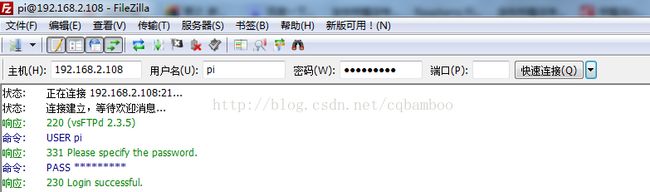
如有疑问,评论区解答
未经授权,不得转载!